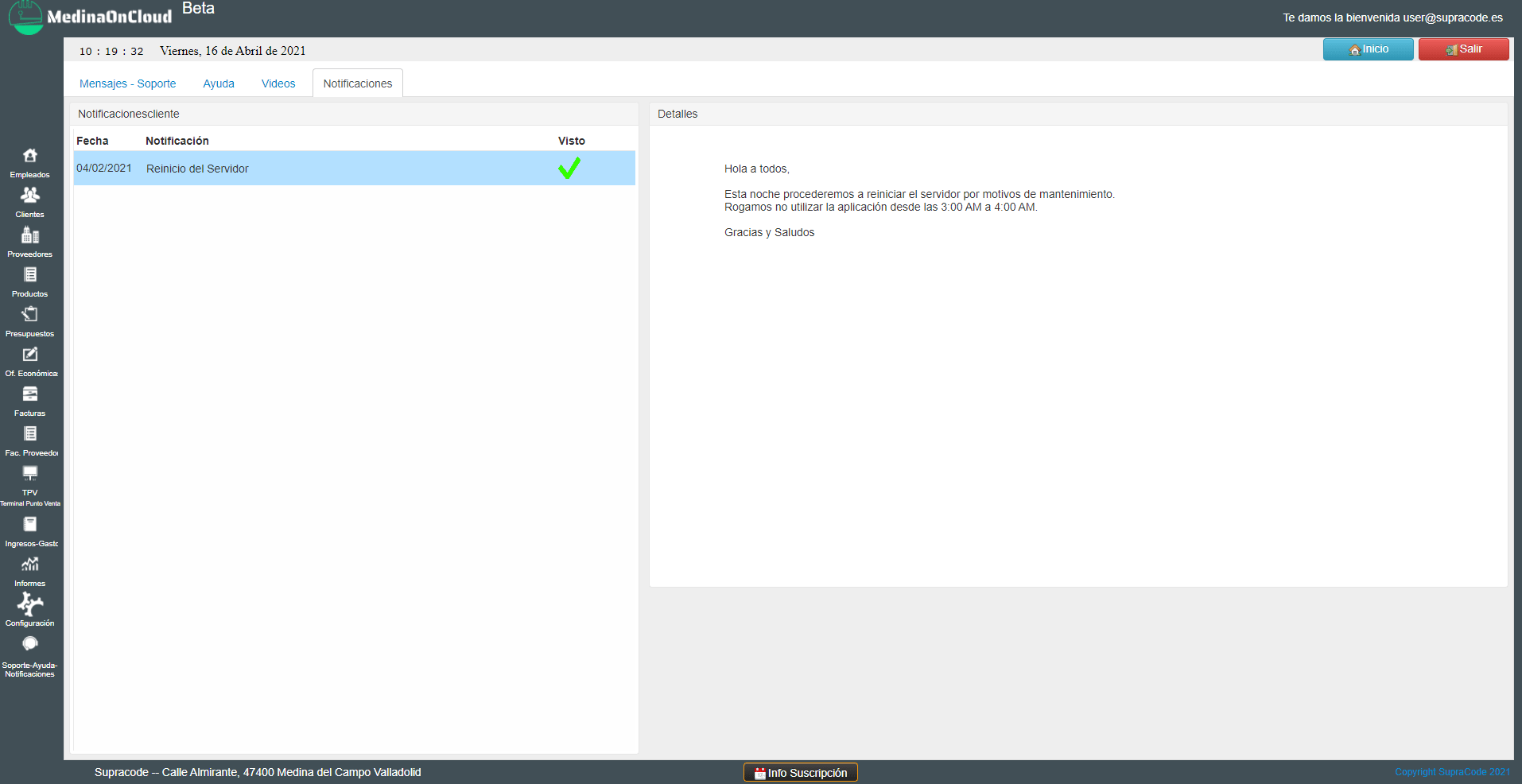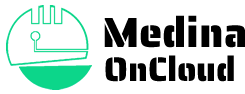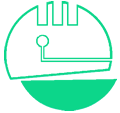* Todos los datos son ficticios y se han creado para realizar esta ayuda
MENSAJES – SOPORTE
Esta sección se utilizará para enviar mensajes con preguntas sobre el funcionamiento de la aplicación, el proceso sería el siguiente:
- Haga clic en el icono Soporte – Ayuda – notificaciones situado en la barra lateral izquierda.
- Cuando acceda, verá una pantalla que se compone de dos pestañas: Mensajes Enviados y Mensajes Recibidos. La pestaña que se carga por defecto es Mensajes Recibidos viendo aquí un listado con todos los mensajes que haya enviado.
- De forma predeterminada queda seleccionado el primer mensaje que haya enviado, no obstante, si quiere mostrar cualquier otro mensaje solo tiene que hacer clic encima del mensaje que quiera y se mostrará en el apartado de detalles en la misma pantalla.
- En la parte de la derecha de esta pantalla hay un listado en el que se podrá controlar que mensajes de los que ha enviado han sido vistos. Haciendo clic en el botón naranja Actualizar podrá consultarlo en el momento.
- Para enviar un Nuevo Mensaje haga clic en el botón Nuevo, la fecha y hora que se introduce automáticamente es la del día y hora en el que lo está enviando. A continuación, introduzca el mensaje que quiere enviar y después la descripción explicando lo más detalladamente posible el proceso que no entiende para de esta manera poder responder con la respuesta más certera.
- Una vez que ha escrito su duda o pregunta, haga clic en Guardar y a continuación clic en el botón verde Enviar Mensaje.
- Para ver los mensajes recibidos haga clic en la pestaña Mensajes Recibidos, aparecerá una ventana en la que se mostrará un listado de los mensajes recibidos donde, de forma predeterminada, quedará seleccionado el último mensaje recibido, no obstante, si quiere ver cualquier otro mensaje haga clic sobre él y verá sus detalles en la parte derecha de la pantalla.
- Cuando haya visto el mensaje haga clic en el botón verde Visto para saber que ha leído el mensaje, de esta forma desaparecerá el mensaje intermitente que aparece en la parte superior de la pantalla que le indicaba que había algún mensaje sin leer.
- Si una vez recibido un mensaje no le ha quedado claro o necesita cualquier otra aclaración, haga clic en el botón azul Contestar y se abrirá automáticamente la pestaña de Mensajes Enviados donde podrá escribir su consulta luego clic en el botón Guardar y después clic en el botón Enviar Mensaje.
- Dentro de mensajes Enviados dispone de un botón para Actualizar Datos, si hace clic se actualizarán todos los mensajes recibidos.
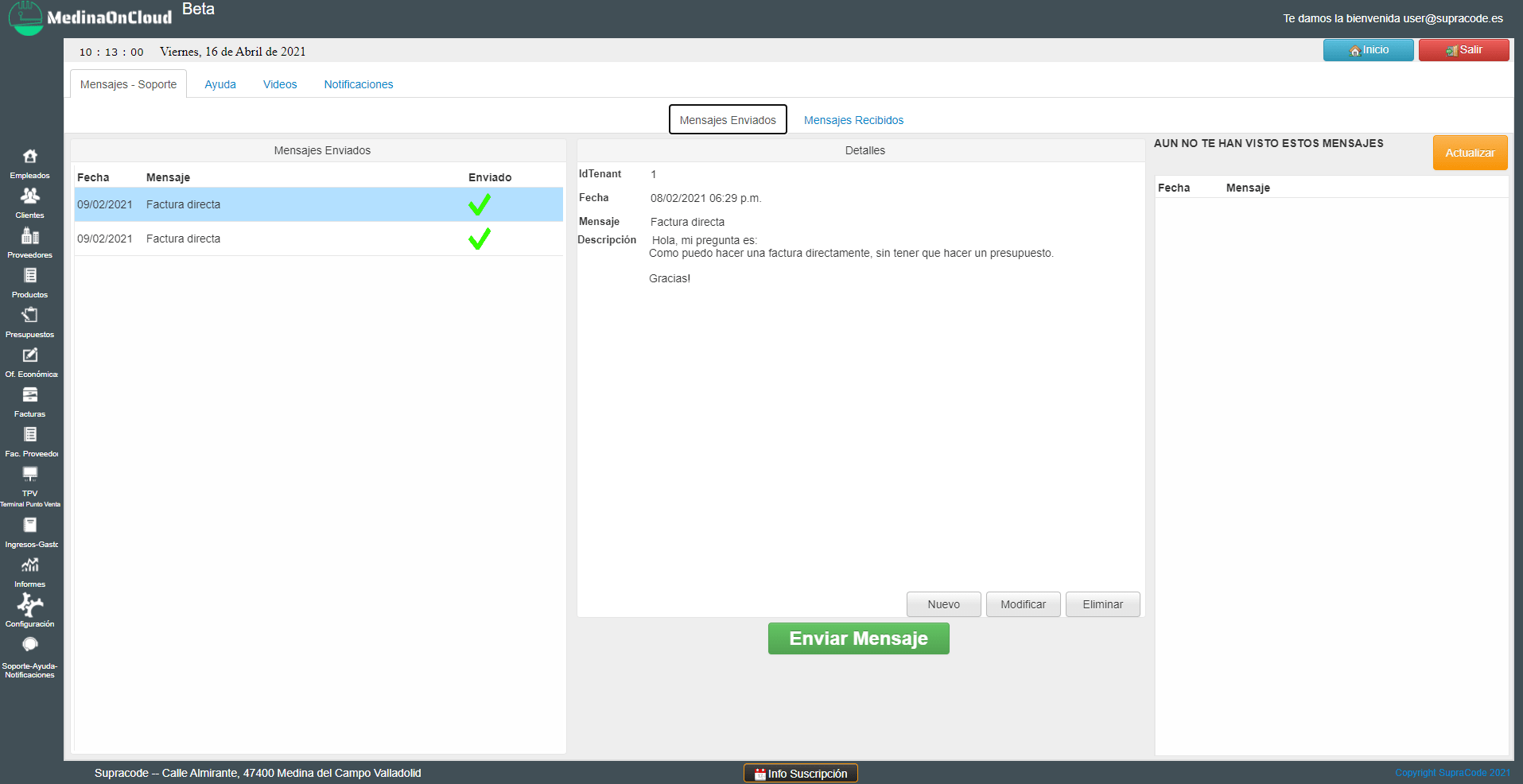
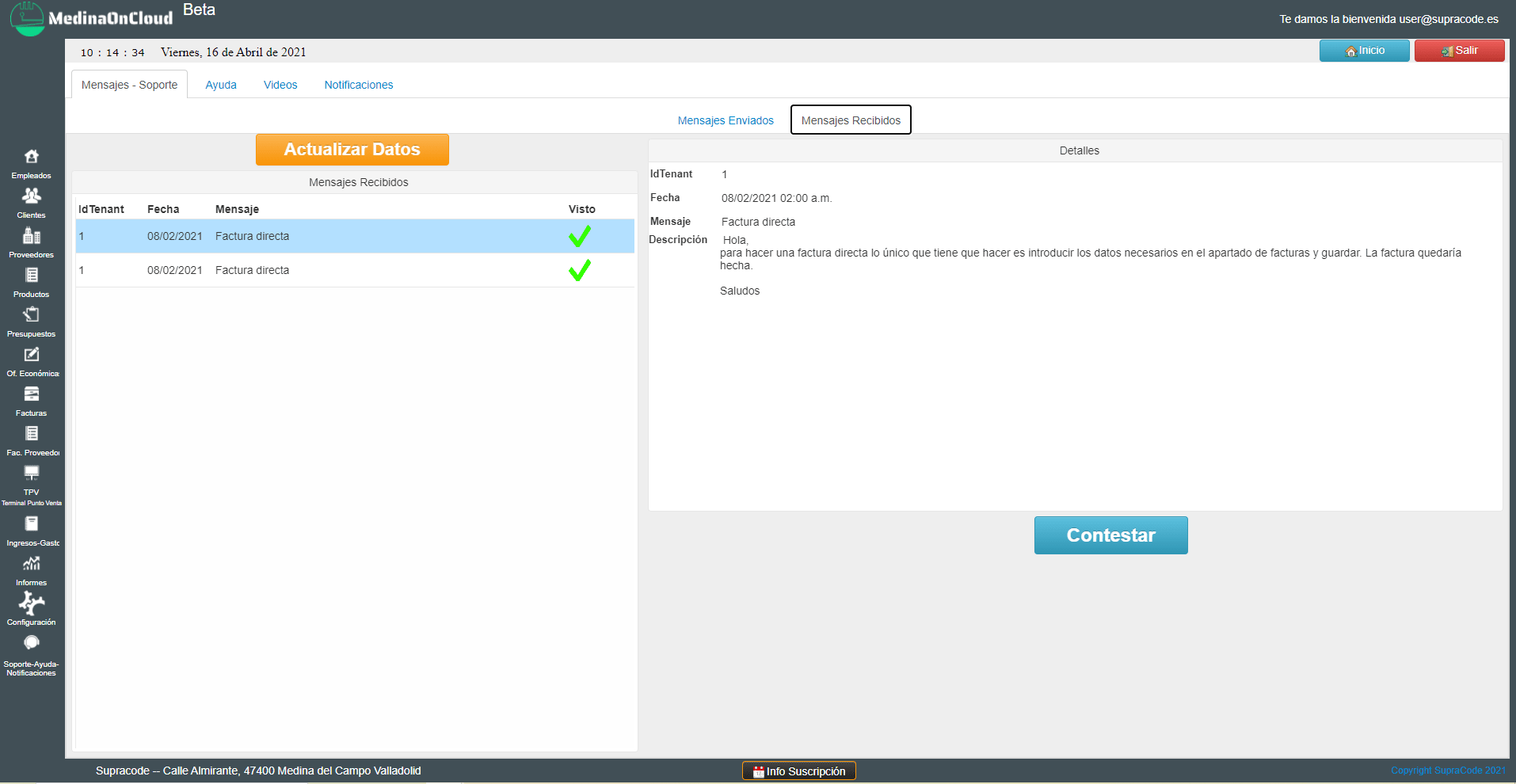
AYUDA
- Haga clic en el icono Soporte – Ayuda – notificaciones situado en la barra lateral izquierda.
- Cuando acceda, haga clic en la pestaña Ayuda y aparecerá en la parte izquierda un menú con todos los apartados de la aplicación.
- Haga clic en el + del menú o submenú de la sección que quiera consultar y en la parte derecha de la pantalla aparecerá un documento en PDF indicándole los pasos a seguir para realizar el proceso que está consultando.

NOTIFICACIONES
Este apartado se utilizará para visualizar las notificaciones que se envíen desde la plataforma indicando, sobre todo, posibles incidencias o, por ejemplo, notificaciones para advertir sobre reinicios de servidor o cualquier otra tarea de mantenimiento. De esta manera, accediendo a este apartado estará informado de todas las actividades que se lleven a cabo en la plataforma.
Cuando haya visto la notificación haga clic en el botón verde Visto para saber que ha leído la notificación, de esta forma desaparecerá el mensaje intermitente que aparece en la parte superior de la pantalla que le indicaba que había alguna notificación sin leer.